Cómo usar iMovie para voltear un video en sus dispositivos Apple
Hay muchas razones por las que la gente quiere voltear sus videoclips ya sea horizontal o verticalmente. Algunos casos son que necesitan voltear sus videos para alcanzar la proporción correcta. Mientras que otros querían voltear un video porque lo verían más hermoso si estaba en la orientación opuesta.
A veces, los usuarios tienen dificultades para encontrar la herramienta que sea compatible con su dispositivo. Y si eres uno de esos, no tienes que preocuparte porque aún puedes voltear tus videos con la ayuda de iMovie. Y puedes preguntar: cómo voltear un video en iMovie? Verifique todas las soluciones confiables a continuación.

- Parte 1. Cómo voltear un video en iMovie en Mac
- Parte 2. Cómo voltear un video en iMovie en iOS
- Parte 3. Formas alternativas de voltear videos en línea
- Parte 4. Preguntas frecuentes sobre cómo voltear un video en iMovie
Parte 1. Cómo voltear un video en iMovie en Mac
iMovie es una aplicación de edición de video que está realmente diseñada para usuarios de Mac, le permite editar su video de acuerdo con su deseo. Con la ayuda de iMovie, puede hacer los cambios que desee. Si quieres que tus videoclips sean diferentes al original sin tener que ponerles algunos filtros, puedes simplemente voltearlos según la proporción que quieras, ya sea horizontal o verticalmente. Para comprender mejor cómo voltear un video en iMovie cuando está usando una Mac, aquí está la guía rápida a continuación.
Paso 1: Abra la aplicación iMovie y comience a arrastrar hacia abajo el videoclip en la Cronología. Habilite la edición haciendo clic en el video en el Cronología. Una vez habilitado, lo rodeará un cuadro amarillo.
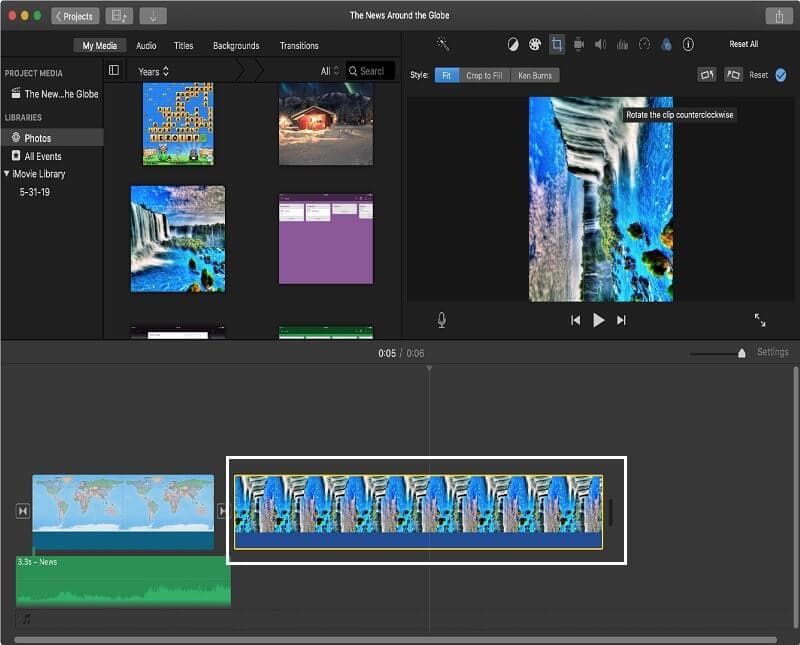
Paso 2: Después de habilitar el videoclip, toque el Filtrar sobre el video que simboliza tres círculos superpuestos. Y luego Elegir filtro de clip aparecerá.
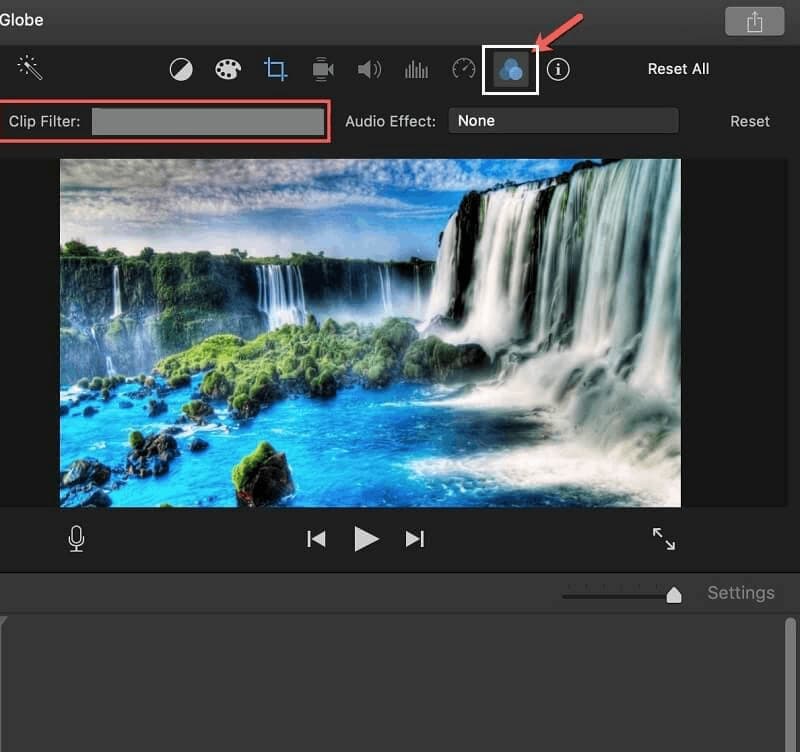
Paso 3: Una vez el Elegir filtro de clip aparece, simplemente elija la segunda opción que se llama Volteado. Después de aplicar los cambios, ahora puede guardar su video invertido.
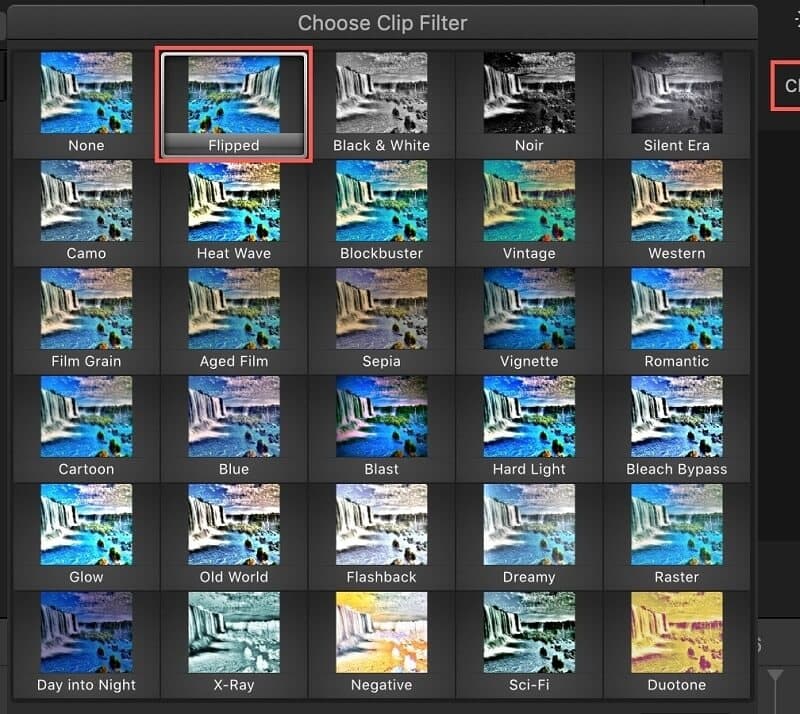
Parte 2. Cómo voltear un video en iMovie en iOS
El iPhone es uno de los mejores dispositivos móviles de la actualidad debido a su alta calidad. La característica adicional que está consiguiendo la aceptación de la gente es su increíble cámara. Tal vez esa sea una de las razones por las que las personas no pueden evitar capturar o grabar un video de cada momento que les está sucediendo. Pero a veces tomamos un video solo para descubrir que no es la proporción que queremos.
Mediante el uso de iMovie, no es necesario hacer otro video porque simplemente puede voltearlo según lo desee. No se preocupe si será compatible con su dispositivo porque seguramente lo será. Entonces, aquí hay una guía rápida sobre cómo voltear un video en iMovie a través del iPhone.
Paso 1: Inicie la aplicación iMovie en su dispositivo y luego haga clic en el Más firmar para agregar su clip.
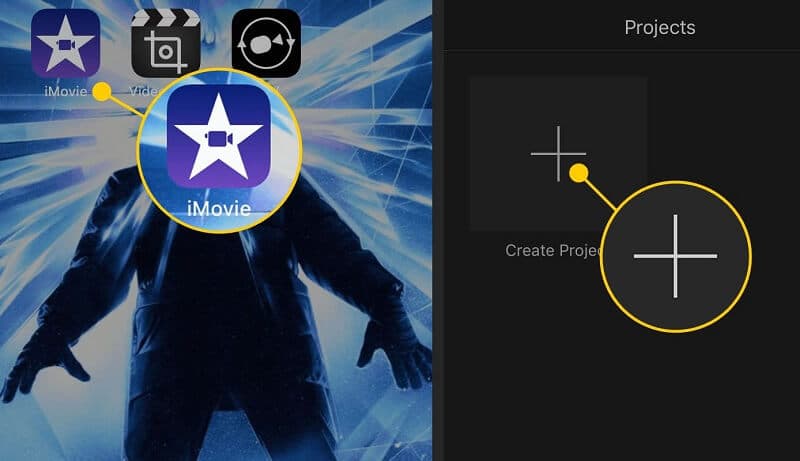
Paso 2: Después de agregar su video de destino, haga clic en el Cortar con tijeras icono que está diseñado para voltear y rotar el videoclip. Luego, sostenga la pantalla y gírela boca abajo.
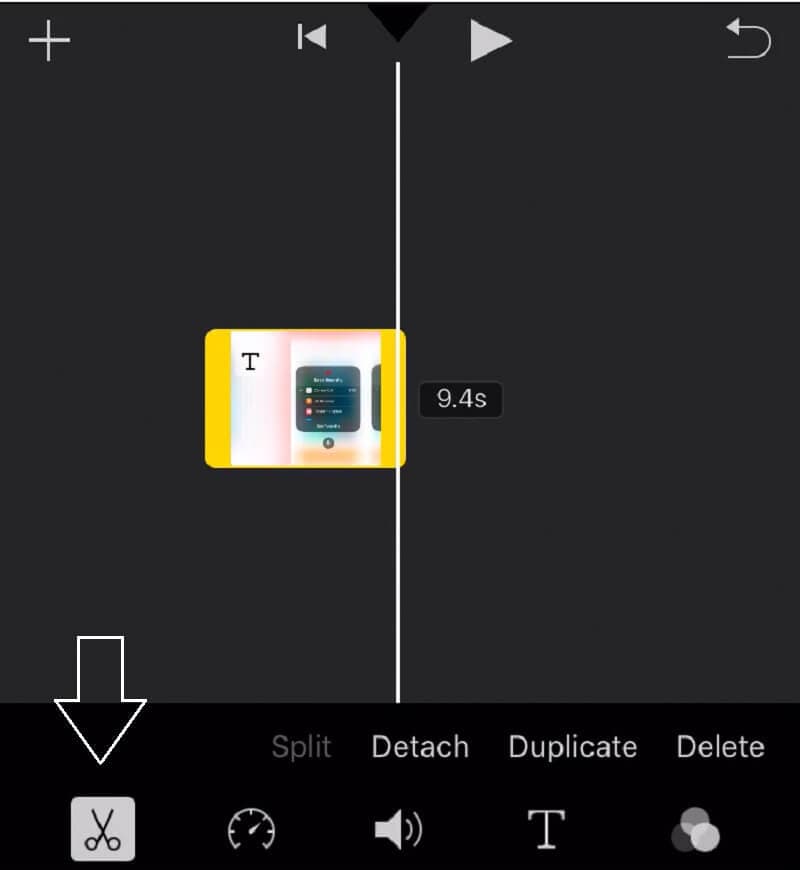
Paso 3: Cuando haya terminado de voltear su video al revés, presione Listo y mostrará la salida de vista previa de su video.
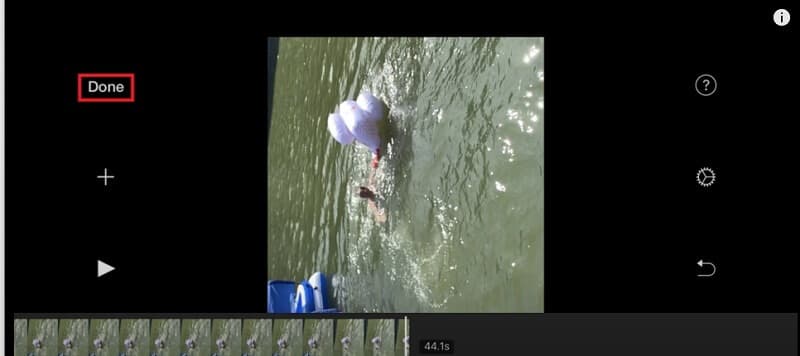
Paso 4: Si está lo suficientemente satisfecho con los cambios que se realizaron, haga clic en el ícono del medio debajo del video para exportarlo y las opciones aparecerán en la pantalla, y luego elija Guardar video.
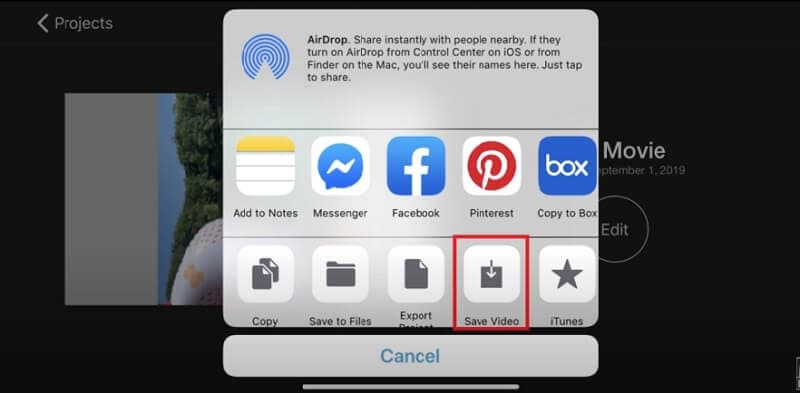
Parte 3. Formas alternativas de voltear videos
Si está buscando una herramienta alternativa que lo ayude a voltear sus videos sin problemas, la primera en la lista es Convertidor de video Vidmore. Al probar todas las herramientas convenientes en el mercado digital, podemos decir que Vidmore es el más compatible porque no tiene restricciones si desea descargarlo en Windows o en Mac. Aparte de eso, ¡ofrece una prueba gratuita!
Esta aplicación le permite hojear por lotes y no tiene que volver una y otra vez a las vistas previas para ver los cambios que se realizaron a diferencia de otras aplicaciones porque los verá al mismo tiempo en la interfaz de edición. Por encima de todo esto, no tendrá que perder tiempo viendo tutoriales porque esta útil aplicación es muy fácil de usar. Por lo tanto, ¿cómo se puede voltear un video con Vidmore Video Converter? Eche un vistazo a las instrucciones a continuación.
Paso 1: Adquiera las aplicaciones Video Flipper
Para empezar, descargue e instale la herramienta en su computadora. Elija entre los enlaces de descarga que se proporcionan a continuación. Después de descargarlo, instálelo y ejecútelo en su computadora.
Paso 2: agregue un videoclip
Una vez que la aplicación se está ejecutando, puede agregar un videoclip marcando el Agregar archivos en la parte superior izquierda de la interfaz de edición o puede hacer clic en Más firmar en el centro.
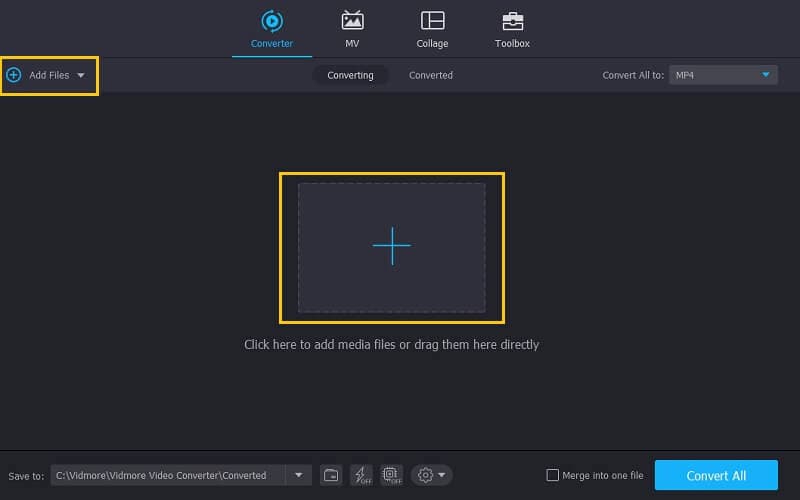
Paso 3: voltea el archivo de video
Después de agregar su archivo, voltee el video yendo a la sección de edición de la aplicación. Haga clic en el Editar icono ubicado en la parte inferior izquierda de la miniatura del video. Después de eso, seleccione entre las opciones de volteo que desee y haga clic en el Okay para aplicar los cambios.

Paso 4: guarde el video volteado
Después de seguir todas las instrucciones, vuelva a la Convertidor pestaña y seleccione el formato en la flecha desplegable en el lado derecho de la miniatura del video y elija el formato que necesita. Cuando haya terminado de aplicar todos los cambios, haga clic en el Convertir todo y espere unos segundos para que se convierta.

Parte 4. Preguntas frecuentes sobre cómo voltear un video en iMovie
¿Puedo convertir un video flip en un formato diferente?
Puede convertir un video flip en iMovie, sin embargo, está limitado a varios formatos. Es mejor usar Vidmore Video Converter porque admite más de 200 formatos de video.
¿Puedo rotar y voltear videos solo un poco en iMovie?
No puedes voltear y rotar un video en iMovie solo un poco. Sin embargo, puede consultar las aplicaciones recomendadas en Internet.
¿Puedo ajustar la calidad de un video volteado en iPhone desde iMovie?
Seguro que también puedes ajustar el formato en tu iPhone. Después de aplicar los cambios, haga clic en el icono Exportar en la parte inferior del video y toque Guardar video en las opciones que aparecerán en la pantalla, y luego elija el tamaño de exportación que desee.
Conclusión
Es realmente necesario voltear sus videoclips si su video no está en la proporción correcta. Por lo tanto, puede usar iMovie para hacerlo. Sin embargo, si no puede rotar o voltea tu video en iMovie debido a sus restricciones, puede utilizar la solución alternativa que se mencionó en la publicación anterior.
Edición de video
-
Voltear vídeo
-
iMovie
-
Final Cut Pro


